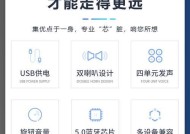华为擎云笔记本设置壁纸的方法是什么?操作步骤详细吗?
- 家电常识
- 2025-03-08
- 25
- 更新:2025-02-28 09:48:39
华为擎云笔记本作为华为在商务领域的一款力作,一直以其出色的性能和稳定的工作体验吸引着广大小伙伴们的关注。对于新入手的用户来说,想要快速掌握设置壁纸的方法,以打造出个性化的桌面环境,就显得尤为重要。本文将详细介绍华为擎云笔记本设置壁纸的步骤和技巧,旨在为广大用户送上一份易懂易操作的使用指南。
开始之前——了解必要信息
为了更好地设置壁纸,首先需要对华为擎云笔记本的操作系统进行简单了解。一般情况下,华为擎云笔记本采用的是Windows系统,本文所介绍的壁纸设置方法主要基于此操作系统。请确保您的笔记本电池充满电或已接通电源,避免在操作过程中电脑意外断电导致数据丢失。

步骤一:从系统桌面进入个性化设置
1.点击屏幕左下角的“开始”按钮,或使用快捷键Win+I打开“设置”窗口。
2.在“设置”窗口中找到并点击“个性化”选项。
3.此时会进入“个性化”菜单,用户可以选择不同的主题、背景色以及壁纸等。
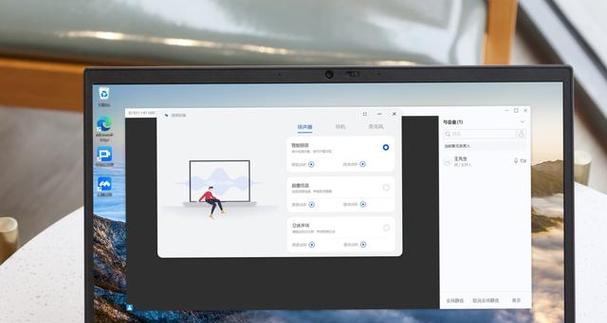
步骤二:选择并设置壁纸
1.在“背景”选项中,系统默认提供了多种壁纸供用户选择。点击“浏览”选项可以添加更多个人喜好的图片。
2.如果您想设置本地图片作为壁纸,请确保图片已保存在您的电脑中,并在“浏览”后找到图片所在的文件夹。
3.选中目标图片后,点击右下角的“选择图片”按钮完成壁纸的设置。
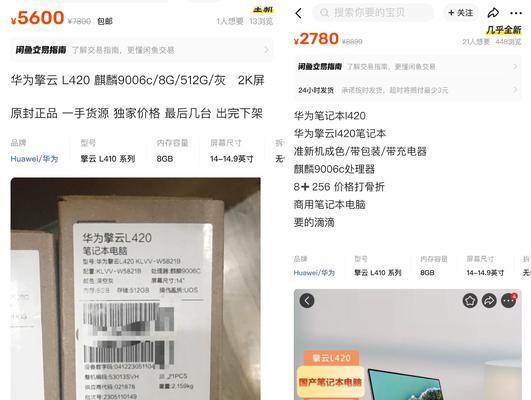
步骤三:更多设置选项
1.在个性化设置中,除了更换壁纸之外,还可以通过点击“颜色”选项更改窗口颜色。
2.用户还可以根据自己的喜好调整主题等其他选项,如更改系统声音等。
步骤四:使用第三方软件进行高级设置
除了利用Windows系统自带功能设置壁纸外,用户还可以使用第三方软件进行更高级的设置,例如设置动态壁纸、定时更换壁纸等。
1.在“个性化”页面的“主题”设置中,可下载和安装第三方主题包,其中可能包含特殊壁纸选项。
2.安装完毕后,在“主题”中选择“桌面背景”,即可找到第三方软件提供的特色壁纸和相关设置。
常见问题解答与技巧分享
问题1:如何快速更换壁纸?
答:用户可以在桌面空白处点击鼠标右键,选择“个性化”,并在背景设置中选择“幻灯片放映”,接着选择要展示壁纸的文件夹路径,设定好播放间隔即可实现壁纸的定时自动更换。
问题2:如何保持壁纸清晰度?
答:在选择壁纸时,建议使用与屏幕分辨率相匹配的图片,避免图片拉伸导致的失真。在系统设置中,Windows提供了最佳屏幕分辨率的推荐,建议用户根据屏幕大小选择合适的分辨率。
技巧:定期更换壁纸的好处
定期更换壁纸不仅可以给用户带来新鲜感,还可以根据季节、节日等不同场合营造相应的气氛,提升工作和学习的愉悦感。
结语
通过以上步骤和技巧的介绍,相信您已经能够轻松地在华为擎云笔记本上设置个性化的壁纸了。无论是使用系统的个性化设置功能,还是借助第三方软件的高阶技巧,都能助您打造一个赏心悦目的桌面环境。如果您在设置过程中遇到任何问题,不妨通过评论或咨询相关专业人士来获取帮助。祝您使用愉快!